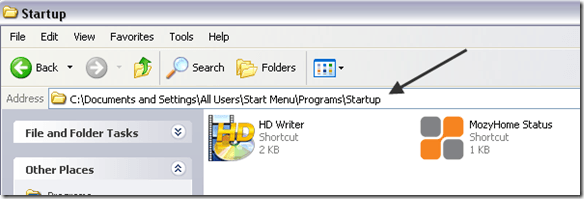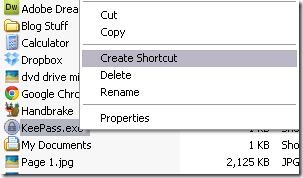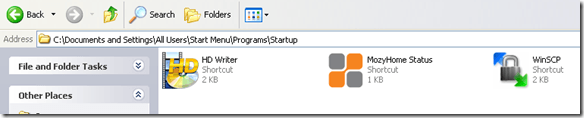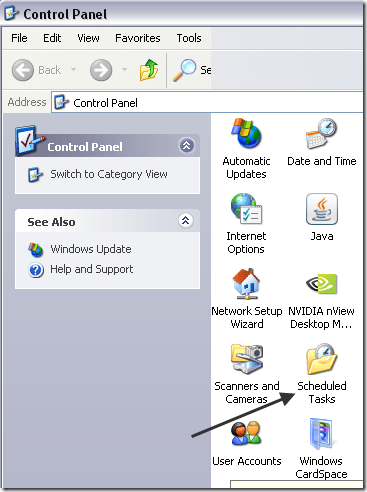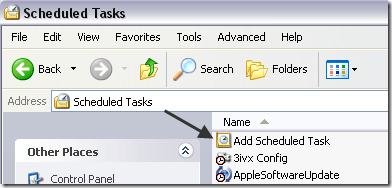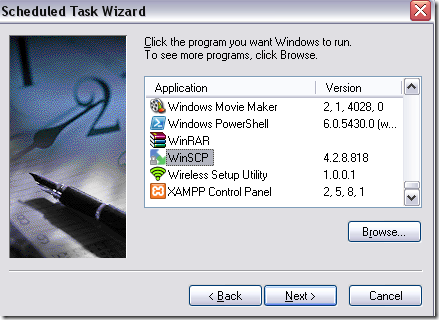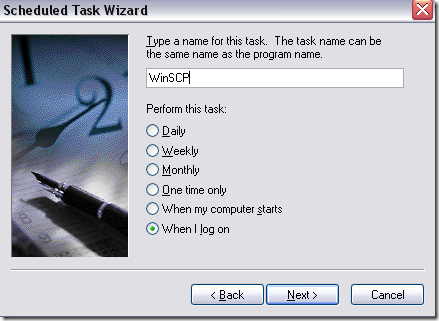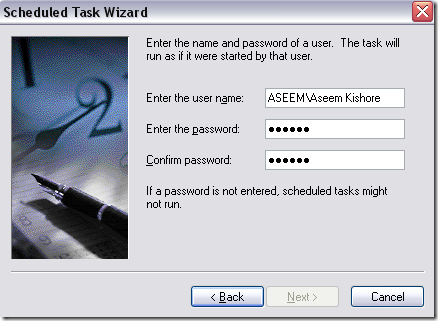Хотите, чтобы при каждом запуске Windows запускалась определенная программа? Возможно, вы создали свою собственную программу или скачали что-то из Интернета. В любом случае добавить программу в автозагрузку Windows XP относительно просто.
Есть два основных способа сделать это. Один из них — добавить ярлык к EXE-файлу в папке Автозагрузка в Windows, а другой — использовать Запланированные задачи . В этой статье я объясню, как использовать оба метода.
Добавить программы в папку автозагрузки
Это мой любимый метод, потому что он очень простой. Для этого перейдите в следующий каталог на своем компьютере:
C:\Documents and Settings\User\Start Menu\Programs\Startup
Пользователь может быть либо Все пользователи, либо конкретный пользователь. Если вы хотите, чтобы программа запускалась для любого пользователя, вошедшего в систему, перейдите в папку «Все пользователи». Если вы хотите запустить его только для определенного пользователя, выберите этого пользователя и перейдите в его папку автозагрузки.
Теперь найдите программу, которую вы хотите запускать при запуске Windows. Убедитесь, что вы нашли EXE-файл. Теперь просто щелкните правой кнопкой мыши этот EXE-файл и выберите Создать ярлык .
Теперь просто возьмите вновь созданный ярлык, скопируйте и вставьте его в папку «Автозагрузка». Должно выглядеть так:
Вот и все! Теперь перезагрузите компьютер, и вы увидите, что программа автоматически запустится после входа в Windows! Довольно легко, а!
Создание запланированной задачи
Второй способ добавить программу в автозагрузку в Windows XP — создать запланированное задание, запускающее программу.
Перейдите в «Пуск», затем «Панель управления» и нажмите «Запланированные задачи».
Нажмите Добавить запланированное задание , чтобы создать новое задание.
Мастер запустится. Идите вперед и нажмите «Далее». Первое, что вам нужно сделать, это выбрать программу, которую вы хотите запускать при запуске. Список появится автоматически, но вы также можете нажать Обзор и выбрать конкретный вариант.
Нажмите «Далее», а затем выберите, когда вы хотите, чтобы он запускался. В нашем случае мы выберем При входе в систему . Вы также можете выбрать При запуске моего компьютера , но это будет означать, что он может загрузиться еще до того, как вы войдете в Windows.
Нажмите «Далее», а затем введите пароль для вашей учетной записи администратора. Обязательно вводите пароль, иначе задача не запустится..
Нажмите «Далее» и нажмите «Готово». Вот и все. Теперь ваша задача появится в списке запланированных задач. Перезагрузите компьютер, и программа должна загрузиться нормально.
Итак, это два простых способа добавить программы запуска в Windows XP! Если у вас есть какие-либо вопросы, оставьте комментарий здесь, и я постараюсь помочь. Наслаждайтесь!.